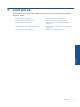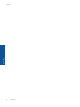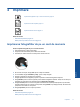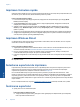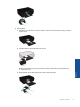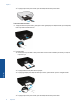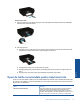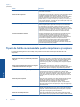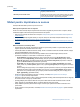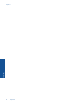user's Guide
Table Of Contents
- Cuprins
- Ajutor pentru HP Photosmart 5520 series
- Cunoaşterea echipamentului HP Photosmart
- Cum pot să
- Imprimare
- Utilizarea serviciilor Web
- Copiere şi scanare
- Lucrul cu cartuşele
- Conectivitate
- Adăugarea unui echipament HP Photosmart într-o reţea
- Conectarea wireless la imprimantă, fără ruter
- Schimbarea de la o conexiune USB la o reţea wireless
- Conectarea unei imprimante noi
- Schimbarea setărilor reţelei
- Sfaturi pentru instalarea şi folosirea unei imprimante în reţea
- Instrumente de administrare avansată a imprimantei (pentru imprimante conectate în reţea)
- Rezolvarea unei probleme
- Informaţii tehnice
- Notă
- Informaţii despre chip-ul cartuşului
- Specificaţii
- Programul de protecţie a mediului
- Sfaturi ecologice
- Hârtie utilizată
- Materiale plastice
- Specificaţii privind siguranţa materialelor
- Programul de reciclare
- Programul de reciclare a consumabilelor HP Inkjet
- Consum energie
- Disposal of waste equipment by users in private households in the European Union
- Substanţe chimice
- Restricţia privind substanţele periculoase (Ucraina)
- Battery disposal in the Netherlands
- Battery disposal in Taiwan
- Notificare pentru California privind materialele cu perclorat
- EU battery directive
- Opr. automată
- Modul Repaus
- Notificări despre reglementări
- Declaraţii de reglementare a reţelelor fără fir
- Index
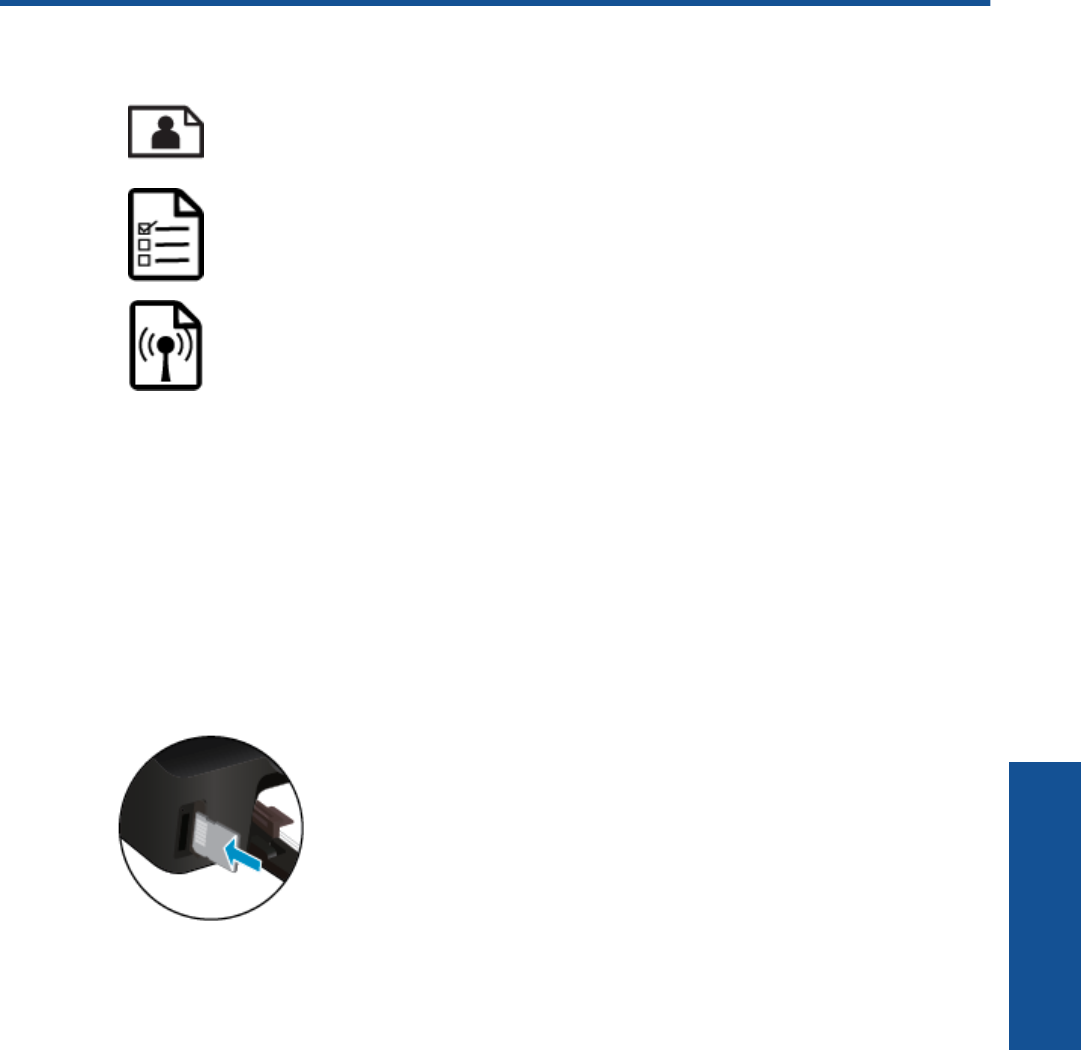
4 Imprimare
Imprimarea fotografiilor de pe un card de memorie la pagina 11
Imprimare formulare rapide la pagina 12
Imprimare Wireless Direct la pagina 12
Subiecte înrudite
•Încărcarea suportului la pagina 12
Sfaturi pentru imprimarea cu succes la pagina 17
Imprimarea fotografiilor de pe un card de memorie
Pentru a imprima fotografii de pe un card de memorie
1. Încărcaţi hârtie foto în tava pentru hârtie.
2. Asiguraţi-vă că extensia tăvii pentru hârtie este deschisă.
3. Introduceţi un card de memorie în slotul pentru card de memorie.
4. Din ecranul de început, atingeţi Foto pentru a afişa meniul Foto.
5. În meniul Foto, atingeţi Vizualizare şi impr. pentru a afişa fotografii.
6. Atingeţi o fotografie pe care doriţi să o imprimaţi.
7. Atingeţi săgeată sus sau săgeată jos pentru a specifica numărul de fotografii de imprimat.
8. Atingeţi Editare pentru a selecta opţiunile pentru editarea fotografiilor selectate. Puteţi roti sau decupa o
fotografie sau puteţi activa sau dezactiva opţiunea Remediere fotografie.
9. Atingeţi Terminat pentru a examina fotografia selectată. Dacă doriţi să ajustaţi aspectul, tipul de hârtie,
eliminarea efectului de ochi roşii sau marcajul datei, atingeţi Setări, apoi atingeţi selecţia. De asemenea,
puteţi salva orice setări noi ca implicite.
10. Atingeţi
Imprimare pentru a începe imprimarea.
Subiecte înrudite
•Încărcarea suportului la pagina 12
Sfaturi pentru imprimarea cu succes la pagina 17
Imprimare 11
Imprimare